iPhoneの基本操作
みなさん、こんにちは!
先日、iPhoneの初心者の人とお話していて、こんなことがありました。
ボクがiPhoneのホームボタン(丸いボタン)をダブルクリック(2回すばやく押す)して、アプリの一覧が横並びで表示させたんですよ。
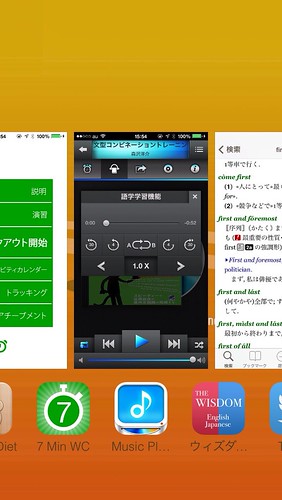
すると、それを見て、
「知らなかった〜。初めて見た〜。」
と言われました。
ボクは、その操作はiPhoneユーザーの常識だと思っていたので、自分が知っているからといって他の人が知っているとは限らないんだな〜、とあらためて思い直しました。
そして、このブログは、そういう初心者のためのモノ。
というわけで、ここで説明します。
iPhoneのアプリは目に見えないところで動いている
iPhoneにはアイコンが並んだ画面がありますよね。
これをホーム画面と呼びます。
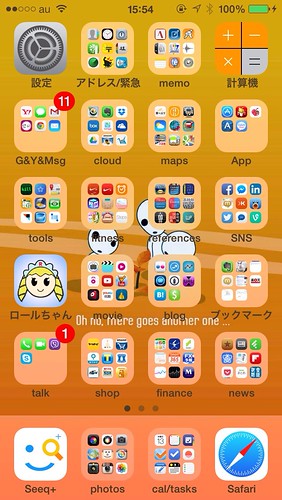
ホーム画面が表示されているときは、アプリは実行されていないので、どれかアイコンをタップするとアプリが起動されるわけです。
しかし、実を言うと、ホーム画面の状態でも、目に見えないところでアプリは動いていることがあります。
例えば、「ミュージック」というアプリはiPhoneで音楽を再生するアプリですが、このアプリで音楽を再生してホーム画面に戻っても、音楽はストップしません。
鳴り続けます。
つまり、ホーム画面でもミュージックアプリは動作し続けているわけです。
また、さらに「メール」など他のアプリを起動しても音楽は鳴り続けます。
つまり画面にはひとつのアプリしか表示されないけど、複数のアプリが同時に動いている、ということです。
他には、例えば、「Google Maps」などの地図系のアプリは、ナビをするために、ホーム画面や他のアプリを起動中でも動き続けたりします。
ナビが動いていると、ホーム画面や他のアプリを起動中でも、iPhoneを持って歩いていて曲がり角に来ると、
「次の角を右に曲がります」
なんて教えてくれるわけです。
画面に表示されているかどうかと、実際に動作しているかどうかは関係無いわけです。
iPhoneのホームボタン(丸いボタン)のダブルクリック
で、目に見えないところでどんなアプリが動作しているかを知るためには、ホームボタンをダブルクリックします。
するとアプリの一覧が表示されます。
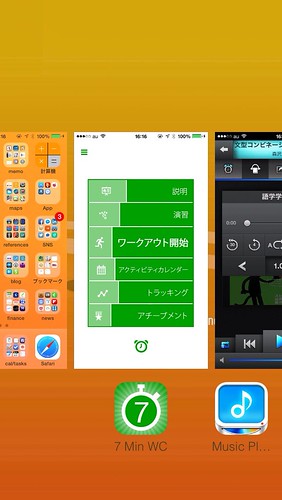
上記の画面で言うと、一番左がホーム画面の様子で、2番めから右にズラッと、アプリが並びます。
これは今までに起動した順番に並んでいます。
左右にスワイプ(指で左右に動かす)すると、移動できます。
そしてそのアプリの画面をタップすると起動できます。
ホーム画面が何画面もある人は、アプリを起動させるのに行ったり来たりする必要がありますが、上記の画面なら、さっきまで使っていたアプリが順番に表示されるので、同じアプリをもう一度使うときには楽ですよね。
アプリを完全に終了させて不具合を解消
実は冒頭に書いた、iPhoneの初心者の人とのやり取りは、その人のiPhoneのアプリのひとつが変な画面のまま動かなくなってしまって、何とかしてほしいと言われたのがきっかけでした。
iPhone自体は正常に動いてるんですが、そのアプリを起動すると、確かに何の反応もしません。
同じアプリをボクのiPhoneで動かすときちんと動くので、そのアプリで何らかの不具合が起こっていると考えました。
そこで、そのアプリを一旦終了させようと思ったわけです。
さっきも書きましたが、ホーム画面に戻ってきただけでは、アプリは終了したことにはなりません。
目に見えない状態で動いていると考えられます。
そこで本当に終了させるために、さっきの一覧画面を使います。
ホームボタンをダブルクリックして一覧画面を表示させたら、そのアプリの画面を上にフリック(指で上に押し出す)します。
すると、そのアプリは上に飛んでいって消えます。
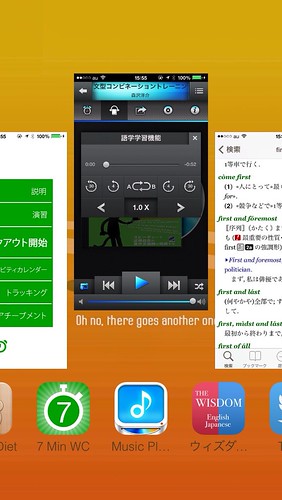
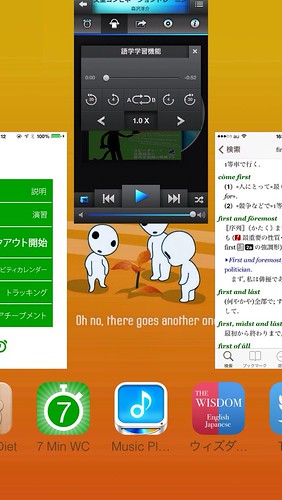
これはiPhoneからアプリが消えてしまうということではなく、動作を終了させるという意味です。
例えば、ミュージックアプリでこれをやると、音楽が止まるのがわかると思います。
こうやって、その人の不具合の出ているアプリをいったん完全に終了させて、再び起動させると、きちんと動作するようになりました。
こんな風に、アプリをいったん本当に終了させて再度起動させると、不具合が直るかもしれませんので、不具合が出ていると思ったら試してみてください。
また、目に見えないところでいろんなアプリが同時に動いているということは、iPhoneにそれだけ負荷がかかっていることになります。
そうなると、動作が遅くなったり、何らかの不具合が出るかもしれません。
なので、しばらく使わないアプリは、上記のやり方で、いったん完全に終了させることをオススメしておきます。
「メモリー」とか「バックグラウンド」とか、いろんな専門用語で説明できるんですが、難しくなるので、この記事では省略しますね。